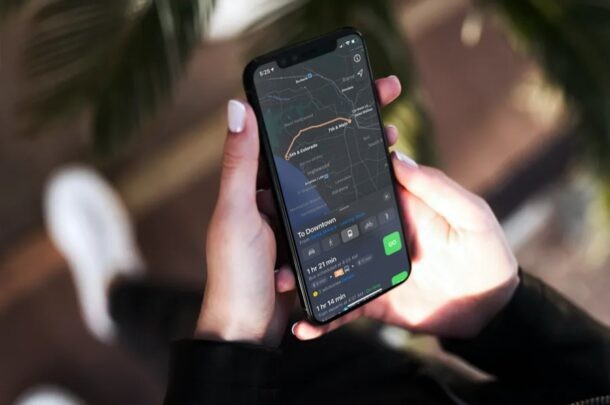
Spoléháte se při cestování většinou hodně na veřejnou dopravu? Nebo možná používáte cyklistické trasy pro každodenní dojíždění? Možná váš standardní způsob dopravy není auto? Pokud k navigaci používáte Apple Maps, možná budete chtít změnit výchozí metodu navigace, abyste měli jistotu, že požadované trasy získáte rychleji.
Když vyhledáte trasu k místu na Apple Maps, ve výchozím nastavení se vám zobrazí trasy jízdy. Toto je samozřejmě způsob dopravy, který většina lidí používá při navigaci pomocí svých iPhonů. Pokud však nejste ve většině, budete muset pokaždé, když budete chtít navigovat, ručně přepnout na trasu veřejnou dopravou, pěšky nebo na kole. Naštěstí to lze vyřešit změnou preferovaného typu cestování v nastavení. Pojďme se podívat, jak můžete změnit výchozí způsob dopravy v Mapách pro iPhone.
Jak změnit výchozí metodu navigace na iPhone
Použití jiného navigačního režimu jako výchozího nastavení pro Apple Maps je ve skutečnosti docela jednoduché a přímočaré. Následující postup je stejný pro všechny nejnovější verze iOS. Takže bez dalších okolků můžeme začít.
- Z domovské obrazovky iPhonu přejděte na „Nastavení“.

- V nabídce nastavení přejděte dolů, dokud nenajdete Mapy Apple, a klepněte na ně, jak je znázorněno na snímku obrazovky níže.
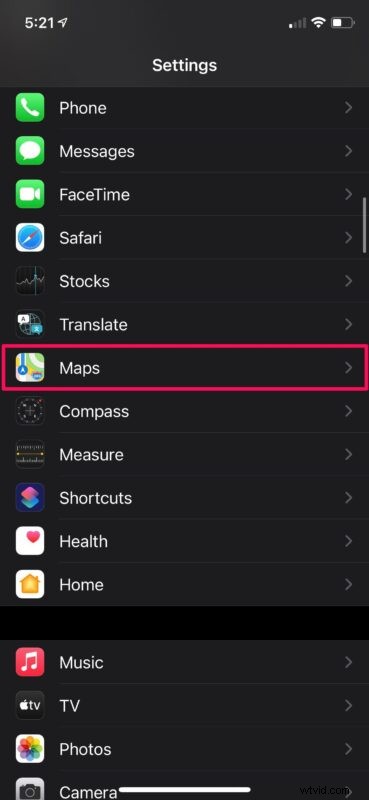
- Zde si všimnete nastavení „Preferovaný typ cestování“. Ve výchozím nastavení je vybrána možnost Řízení. Můžete si vybrat libovolný režim podle svého výběru. Pro tento případ jsme zvolili „Veřejná doprava“. Kromě toho si můžete dále přizpůsobit pokyny, které dostanete pro vybraný způsob dopravy. Chcete-li to provést, jednoduše klepněte na režim cestování, který jste vybrali v části Trasy.
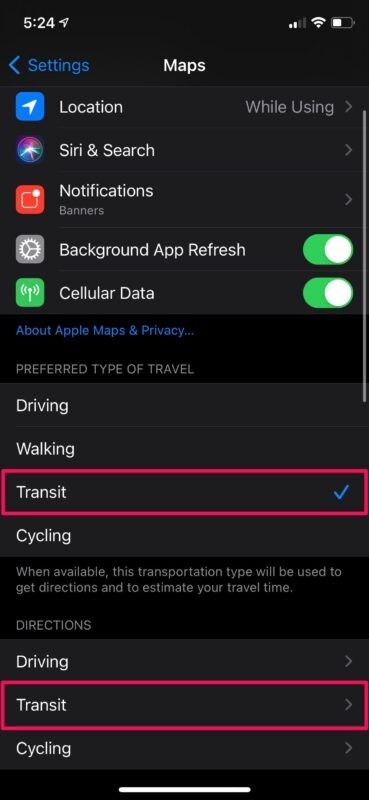
- Nyní budete moci zrušit zaškrtnutí nebo zrušit výběr tras, které nepotřebujete.
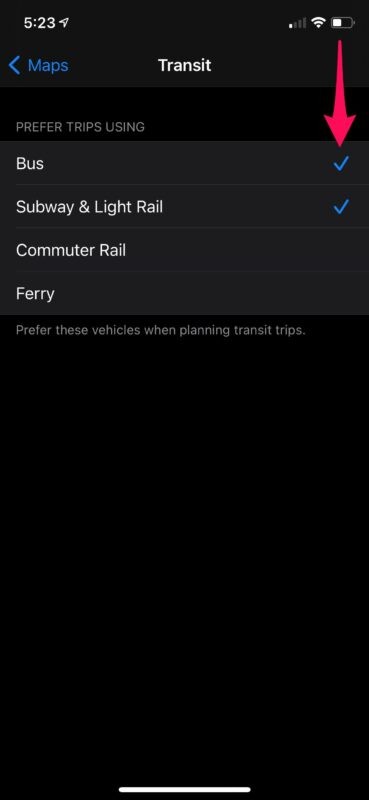
Přestože jsme se v tomto článku zaměřovali na verzi Apple Maps pro iPhone, můžete přesně podle těchto kroků změnit preferovaný typ cestování i na svém iPadu. Protože většina lidí nosí iPhone s sebou, je samozřejmě praktičtější zaměřit se na iPhone.
Mít kontrolu nad tím, jaké navigační trasy vám Apple Maps zobrazí, je opravdu dobrá volba. Pamatujte, že toto nastavení se liší v závislosti na způsobu cestování. Pokud chcete ušetřit nějaké peníze, u tras pro jízdu autem se můžete při navigaci vyhnout mýtnému a dálnicím. U tras veřejné dopravy se můžete rozhodnout vyhnout se železničním trasám, pokud se spoléháte na veřejnou autobusovou dopravu.
Pokud jste silně závislí na Apple Maps, když jedete někam do nového, abyste se setkali se svými přáteli, kolegy nebo jen obecně cestujete, možná budete chtít vyzkoušet, jak můžete pomocí Siri sdílet svůj čas příjezdu s jedním z vašich kontaktů. navigace s vaším iPhonem. Nyní, když jste vybrali svůj výchozí způsob dopravy, nemusíte se obávat, že by Siri sdílela odhadovaný čas příjezdu pro jinou metodu navigace.
Co si myslíte o Apple Maps a těchto navigačních funkcích? Používáte Apple Maps nebo Google Maps, Waze nebo něco jiného?
